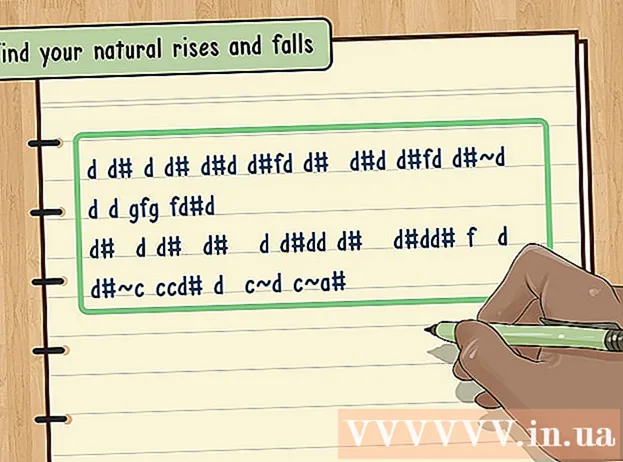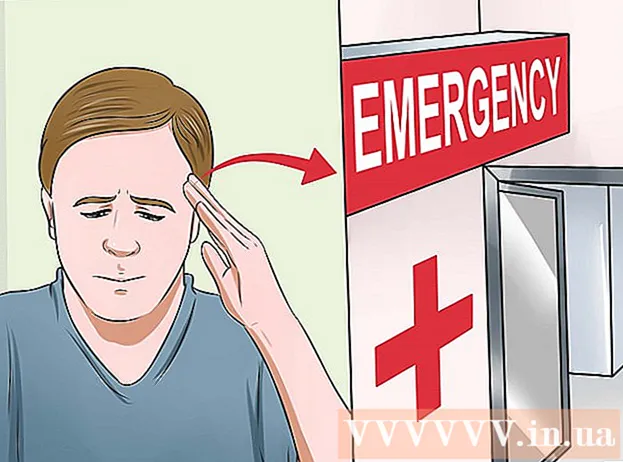مؤلف:
Morris Wright
تاريخ الخلق:
21 أبريل 2021
تاريخ التحديث:
26 يونيو 2024

المحتوى
- لتخطو
- الطريقة 1 من 2: للأجهزة التي تدعم التقاط لقطات الشاشة
- الطريقة 2 من 2: للأجهزة التي لا تدعم التقاط لقطات الشاشة
من خلال تقديم إصدار Android "Ice Cream Sandwich" (4.0) ، يمكن التقاط لقطة شاشة لما هو موجود حاليًا على الشاشة. ستوضح لك هذه المقالة كيفية التقاط لقطات شاشة بجهازك ، حتى إذا كان لديك إصدار أقدم من Android لا يدعم هذه الميزة.
لتخطو
الطريقة 1 من 2: للأجهزة التي تدعم التقاط لقطات الشاشة
 حدد ما إذا كان يمكنك التقاط لقطات شاشة بجهازك. يمكنك التقاط لقطات شاشة باستخدام Ice Cream Sandwich (4.0) أو أحدث. في بعض الأحيان يكون ذلك ممكنًا أيضًا مع الإصدارات الأقدم ، لكن هذا يعتمد على نوع الجهاز.
حدد ما إذا كان يمكنك التقاط لقطات شاشة بجهازك. يمكنك التقاط لقطات شاشة باستخدام Ice Cream Sandwich (4.0) أو أحدث. في بعض الأحيان يكون ذلك ممكنًا أيضًا مع الإصدارات الأقدم ، لكن هذا يعتمد على نوع الجهاز.  انتقل إلى الشاشة التي تريد التقاطها. تعمل وظيفة لقطة الشاشة على التقاط كل شيء موجود على الشاشة وقت التقاط لقطة الشاشة ، بما في ذلك جميع الأزرار الموجودة في الأسفل.
انتقل إلى الشاشة التي تريد التقاطها. تعمل وظيفة لقطة الشاشة على التقاط كل شيء موجود على الشاشة وقت التقاط لقطة الشاشة ، بما في ذلك جميع الأزرار الموجودة في الأسفل. - اضغط على الأزرار لالتقاط لقطة شاشة. تختلف تركيبة المفاتيح لأخذ لقطة شاشة من هاتف لآخر. يجب عليك دائمًا الضغط على زرين في نفس الوقت حتى ترى الشاشة تتقلص إلى إطار. تصدر بعض الهواتف صوت غالق الكاميرا عند التقاط لقطة شاشة. سيظهر إشعار يفيد بأنه تم التقاط لقطة شاشة. فيما يلي بعض مجموعات المفاتيح الشائعة:
- Samsung Galaxy S2 و S3 و Note و Express: زر الطاقة وزر الصفحة الرئيسية.
- HTC One: زر الطاقة وزر الصفحة الرئيسية أو زر الطاقة وزر الصوت السفلي.
- Nexus 4 و Kindle Fire: زر الطاقة وزر الصوت السفلي.
- عادةً ما تستخدم الأجهزة الأخرى أيضًا إحدى مجموعات المفاتيح المذكورة أعلاه.
 افتح لقطة الشاشة. افتح تطبيق "المعرض" على هاتفك. عند التقاط لقطة شاشة لأول مرة ، يتم إنشاء ألبوم يسمى "Screenshots" تلقائيًا في المعرض. تنتهي كل لقطة شاشة جديدة تلقائيًا في هذا الألبوم.
افتح لقطة الشاشة. افتح تطبيق "المعرض" على هاتفك. عند التقاط لقطة شاشة لأول مرة ، يتم إنشاء ألبوم يسمى "Screenshots" تلقائيًا في المعرض. تنتهي كل لقطة شاشة جديدة تلقائيًا في هذا الألبوم. - في Android 4.2 أو أحدث ، ستظهر لقطة الشاشة في شريط الإشعارات. يمكنك النقر عليها وسيتم فتحها مباشرة في تطبيق المعرض ، ويمكنك مشاركتها باستخدام الزر "مشاركة" أو يمكنك التخلص منها إذا لم تكن راضيًا.

- في Android 4.2 أو أحدث ، ستظهر لقطة الشاشة في شريط الإشعارات. يمكنك النقر عليها وسيتم فتحها مباشرة في تطبيق المعرض ، ويمكنك مشاركتها باستخدام الزر "مشاركة" أو يمكنك التخلص منها إذا لم تكن راضيًا.
الطريقة 2 من 2: للأجهزة التي لا تدعم التقاط لقطات الشاشة
 ابحث عن تطبيق يمكنه التقاط لقطات شاشة. هناك العديد من التطبيقات في متجر Play والتي تتيح لك التقاط لقطة شاشة إذا لم تكن مدمجة في نظام التشغيل الخاص بك. تتطلب بعض هذه التطبيقات الدفع ، في حين أن البعض الآخر مجاني. ألق نظرة فاحصة على متطلبات نظام التطبيق ؛ هل جهازك ونظام التشغيل مدعومان؟
ابحث عن تطبيق يمكنه التقاط لقطات شاشة. هناك العديد من التطبيقات في متجر Play والتي تتيح لك التقاط لقطة شاشة إذا لم تكن مدمجة في نظام التشغيل الخاص بك. تتطلب بعض هذه التطبيقات الدفع ، في حين أن البعض الآخر مجاني. ألق نظرة فاحصة على متطلبات نظام التطبيق ؛ هل جهازك ونظام التشغيل مدعومان؟ - يمنحك التطبيق عادةً مزيدًا من التحكم في التقاط لقطات الشاشة أكثر من ميزة لقطة الشاشة المضمنة.
 احصل على "امتيازات الجذر" لجهازك. جهاز Android مغطى جزئيًا لأسباب أمنية ، لذلك لا يمكنك فقط ضبط كل شيء. هذا ممكن إذا حصلت على حقوق الجذر. ثم يمكنك تثبيت ميزة لقطة الشاشة على جهازك بغض النظر عن الدعم الرسمي. يختلف الحصول على حقوق الجذر هذه من هاتف لآخر ، ابحث عن التعليمات الخاصة بهاتفك واتبع التعليمات بعناية.
احصل على "امتيازات الجذر" لجهازك. جهاز Android مغطى جزئيًا لأسباب أمنية ، لذلك لا يمكنك فقط ضبط كل شيء. هذا ممكن إذا حصلت على حقوق الجذر. ثم يمكنك تثبيت ميزة لقطة الشاشة على جهازك بغض النظر عن الدعم الرسمي. يختلف الحصول على حقوق الجذر هذه من هاتف لآخر ، ابحث عن التعليمات الخاصة بهاتفك واتبع التعليمات بعناية.